Mostraremos todos los comandos principales que podemos usar en el servidor Ubuntu 20.04/18.04/16.04 para reiniciar y recargar los servicios del servidor web NGINX. Además, el artículo también mostrará el método para obtener la ruta del archivo de configuración de NGINX para conocer cualquier error.
Nginx es el conocido servidor web que utilizan varios servicios de alojamiento web, incluso como proxy inverso. Es popular debido a su peso ligero y capacidades de caché, esta es una de las razones principales por las que la gente lo prefiere. Se puede usar con Varnish Cache para implementar un servidor web habilitado para High Cache. Sin embargo, eso no es para lo que estamos aquí.
Muchas veces, después de instalar Nginx en un entorno de producción, no necesitamos reiniciarlo por completo, a diferencia de otros servicios, porque las diversas aplicaciones web dependen de él. Bueno, en caso de que desee volver a cargar o reiniciar NGINX después de modificar algunos archivos, la ruta de la aplicación web o cualquier otra configuración, estos son los comandos para eso.
Pasos para recargar o reiniciar el servidor NGINX en Ubuntu
Los pasos que se indican a continuación funcionarán en Debian, Ubuntu 20.04/18.04/17.04/16.04, Linux Mint y otros sistemas operativos similares. Para seguir los comandos dados aquí, necesita acceso de usuario en un servidor con sudo derechos.
Para comprobar el archivo de configuración de Nginx
El comando que no solo mostrará la ruta del archivo de configuración, sino que también verificará y nos informará que todo lo que contiene está libre de errores. En caso de que haya un error en eso, antes de reiniciar el servidor NGINX, lo sabrá. Esto es realmente útil en caso de que estemos usando el servidor web con fines comerciales y no para realizar pruebas, lo que evita tiempos de inactividad innecesarios.
Tipo:
sudo nginx -t
Si todo funciona bien, obtendrá algo como el siguiente resultado:
nginx: the configuration file /etc/nginx/nginx.conf syntax is ok nginx: configuration file /etc/nginx/nginx.conf test is successful
Recarga elegante
No necesita reiniciar completamente el servidor Nginx para reflejar algunos cambios que ha realizado en el archivo de configuración, la recarga ordenada funcionará para eso. El beneficio de esto es que el comando recargará el archivo de configuración de Nginx pero tampoco desconectará las conexiones de los usuarios establecidos actualmente al servidor web. Por lo tanto, los usuarios front-end no se verán afectados.
sudo systemctl reload nginx
Reiniciar completamente Nginx
En caso de que no desee volver a cargar solo el archivo de configuración en lugar del reinicio completo de todos los servicios de Nginx junto con la interrupción de la conexión simultánea al servidor web, utilice el siguiente comando:
sudo systemctl restat nginx
Comprobar el estado
Una vez que haya reiniciado el servidor web y ahora quiera comprobar que todo funciona correctamente, utilice la siguiente sintaxis:
sudo systemctl status nginx
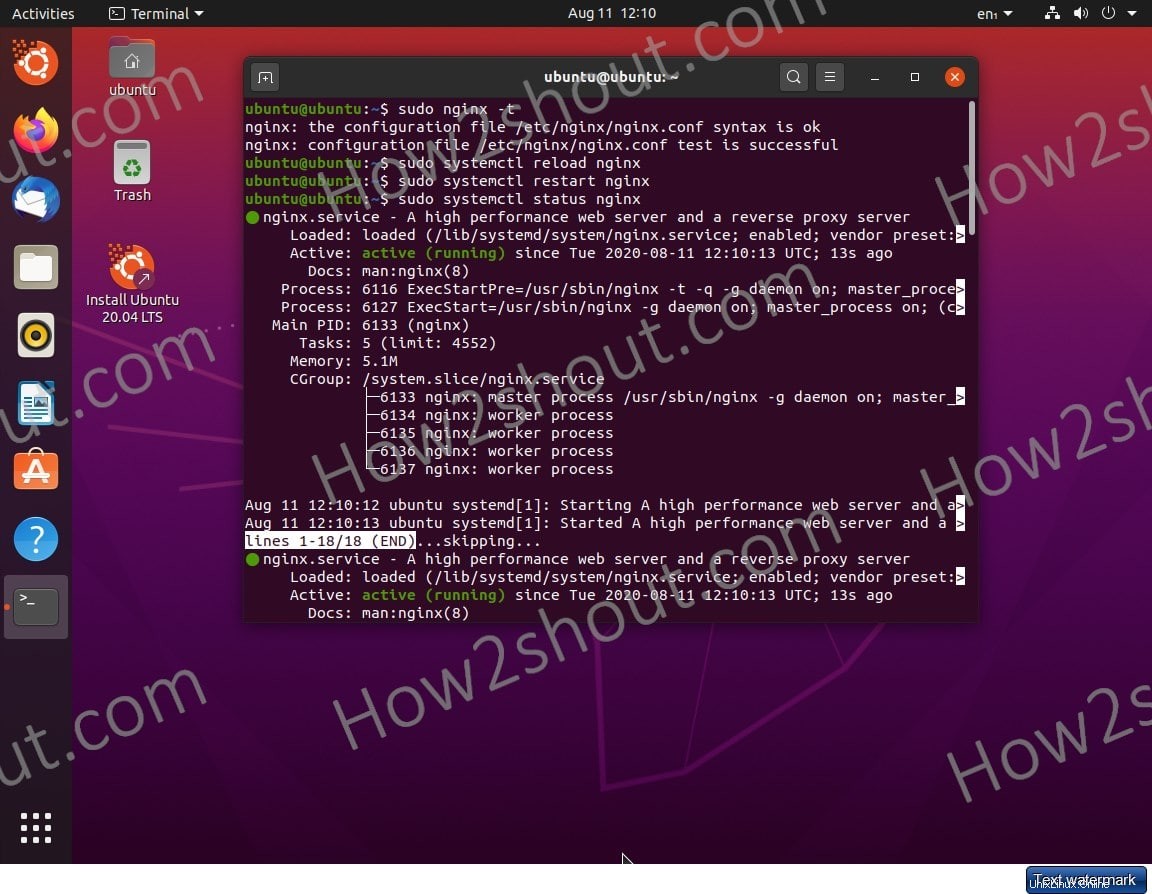
De esta forma, podemos reiniciar y recargar el servidor Nginx en Ubuntu Linux usando un solo comando o el otro mencionado en el artículo. Todo depende de la situación en la que te encuentres.
Leer más:
- Cómo instalar y configurar el servidor VNC en CentOS 8
- Cómo instalar XAMPP en Ubuntu 20.04 LTS